Igorka importbizonyítvány WebMoney króm (ubuntu)
Ha a Chrome böngészőt. telepített Linux rendszert, menj a beállítások menüpontot. Speciális fülre, majd a Tanúsítványok kezelése. mi lesz irányítva a wiki-oldal króm projekt. ahol azt mondta, hogy a linux változata króm a tanúsítványtárolót által használt NSS Shared DB és tanúsítvány menedzsment most már lehetséges csak a parancssorban a NSS parancssori eszközök.
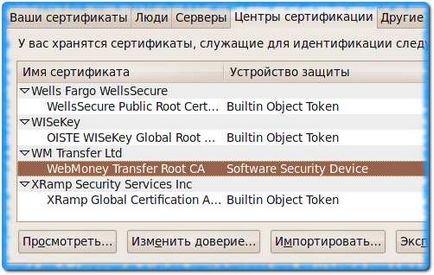
Válassza ki a tanúsítványt, és kattintson az Export gombra. tanúsítvány típusát, hagyja meg az alapértelmezett - X.509 tanúsítvány PEM formátumban. Azért választottam a neve a tanúsítvány - WebMoneyTransferRootCA.
Ezután menj a lap Tanúsítványai, és válassza ki a tanúsítványt a nevét WM id: az ID:
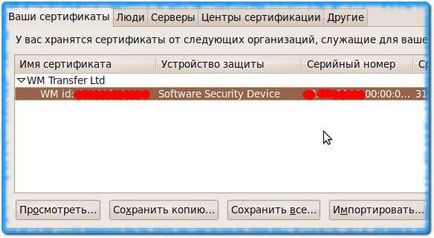
A gombra kattintva egy példányának mentése. Tanúsítvány típusa - PKCS12. tanúsítványnév hagyjuk wm. A kattintás után a Mentés gombra megjelenik egy ablak Select jelszó biztonsági tanúsítvány:
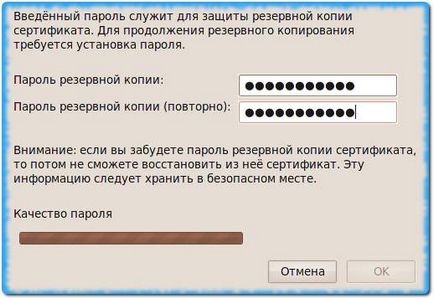
Most már készen áll a tanúsítványt importálni a Chrome böngészőt.
Első lépésként telepítse a szükséges szoftvert: